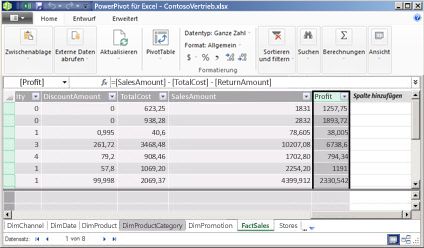Eine berechnete Spalte bietet Ihnen die Möglichkeit, einer Tabelle in Ihrem Power Pivot Datenmodell neue Daten hinzuzufügen. Anstatt Werte in die Spalte einzufügen oder zu importieren, erstellen Sie eine DAX-Formel (Data Analysis Expressions), die die Spaltenwerte definiert.
Wenn Sie beispielsweise jeder Zeile in einer factSales-Tabelle Umsatzgewinnwerte hinzufügen müssen. Durch Hinzufügen einer neuen berechneten Spalte und mithilfe der Formel =[SalesAmount]-[TotalCost]–[ReturnAmount] werden neue Werte berechnet, indem Werte aus jeder Zeile in den Spalten TotalCost und ReturnAmount von Werten in jeder Zeile der Spalte SalesAmount subtrahiert werden. Die Spalte Profit kann dann wie jede andere Spalte in einem PivotTable-, PivotChart- oder Power View-Bericht verwendet werden.
Diese Abbildung zeigt eine berechnete Spalte in einem Power Pivot.
Hinweis: Obwohl berechnete Spalten und Measures ähnlich sind, da jede auf einer Formel basiert, unterscheiden sie sich. Measures werden am häufigsten im Bereich Werte einer PivotTable oder eines PivotCharts verwendet. Verwenden Sie berechnete Spalten, wenn Sie berechnete Ergebnisse in einem anderen Bereich einer PivotTable platzieren möchten, z. B. in einer Spalte oder Zeile in einer PivotTable oder auf einer Achse in einem PivotChart. Weitere Informationen zu Measures finden Sie unter Measures in Power Pivot.
Grundlegendes zu berechneten Spalten
Die Formeln in berechneten Spalten ähneln den Formeln, die Sie in Excel erstellen. Sie können jedoch keine anderen Formeln für unterschiedliche Zeilen in einer Tabelle erstellen. Stattdessen wird die DAX-Formel automatisch auf die gesamte Spalte angewendet.
Enthält eine Spalte eine Formel, wird für jede Zeile der entsprechende Wert berechnet. Die Ergebnisse werden für die Spalte berechnet, sobald Sie die Formel eingeben. Spaltenwerte werden dann nach Bedarf neu berechnet, z. B. wenn die zugrunde liegenden Daten aktualisiert werden.
Sie können berechnete Spalten gemäß Measures und anderen berechneten Spalten erstellen. Sie können beispielsweise eine berechnete Spalte erstellen, um eine Zahl aus einer Textzeichenfolge zu extrahieren, und diese Zahl dann in einer anderen berechneten Spalte verwenden.
Beispiel
Sie können eine berechnete Spalte mit Daten unterstützen, die Sie einer vorhandenen Tabelle hinzufügen. Sie können z. B. Werte verketten, Additionen durchführen, Teilzeichenfolgen extrahieren oder die Werte in anderen Feldern vergleichen. Um eine berechnete Spalte hinzuzufügen, sollten Sie bereits über mindestens eine Tabelle in Power Pivot verfügen.
Sehen Sie sich diese Formel an:
=EOMONTH([StartDate],0])
Mithilfe der Contoso-Beispieldaten extrahiert diese Formel den Monat aus der Spalte StartDate in der Tabelle "Heraufstufung". Anschließend wird der Monatsendewert für jede Zeile in der Höherstufungstabelle berechnet. Der zweite Parameter gibt die Anzahl der Monate vor oder nach dem Monat in StartDate an. in diesem Fall bedeutet 0 denselben Monat. Wenn der Wert in der Spalte StartDate beispielsweise 01.06.2001 ist, lautet der Wert in der berechneten Spalte 30.06.2001.
Benennen berechneter Spalten
Standardmäßig werden neue berechnete Spalten rechts von anderen Spalten hinzugefügt, und der Spalte wird automatisch der Standardname CalculatedColumn1, CalculatedColumn2 usw. zugewiesen. Nach dem Erstellen von Spalten können Sie Spalten nach Bedarf neu anordnen und umbenennen.
Es gibt einige Einschränkungen für Änderungen an berechneten Spalten:
-
Jeder Spaltenname sollte innerhalb einer Tabelle eindeutig sein.
-
Vermeiden Sie Namen, die bereits für Measures innerhalb derselben Arbeitsmappe verwendet wurden. Es ist zwar möglich, dass ein Measure und eine berechnete Spalte denselben Namen haben, aber wenn Namen nicht eindeutig sind, können Sie leicht Berechnungsfehler erhalten. Um das versehentliche Aufrufen eines Measures zu vermeiden, verwenden Sie beim Verweisen auf eine Spalte immer einen vollqualifizierten Spaltenverweis.
-
Beim Umbenennen einer berechneten Spalte müssen Sie auch alle Formeln aktualisieren, die auf der vorhandenen Spalte basieren. Sofern Sie sich nicht im manuellen Aktualisierungsmodus befinden, werden die Ergebnisse von Formeln automatisch aktualisiert. Dieser Vorgang nimmt möglicherweise etwas Zeit in Anspruch.
-
Es gibt einige Zeichen, die nicht innerhalb der Namen von Spalten oder in den Namen anderer Objekte in Power Pivot verwendet werden können. Weitere Informationen finden Sie unter "Benennungsanforderungen" in der DAX-Syntaxspezifikation für Power Pivot.
|
So benennen Sie eine vorhandene berechnete Spalte um oder bearbeiten sie:
|
Ändern des Datentyps
Sie können den Datentyp für eine berechnete Spalte auf die gleiche Weise ändern, wie Sie den Datentyp für andere Spalten ändern können. Sie können die folgenden Datentypänderungen nicht vornehmen: von text in decimal, von text in integer, von text to currency und von text to date. Sie können eine Änderung von Text in Boolean vornehmen.
Leistung von berechneten Spalten
Die Formel für eine berechnete Spalte kann ressourcenintensiver sein als die Formel, die für ein Measure verwendet wird. Ein Grund ist, dass das Ergebnis für eine berechnete Spalte immer für jede Zeile in einer Tabelle berechnet wird, während ein Measure nur für die Zellen berechnet wird, die in der PivotTable oder im PivotChart verwendet werden.
Beispielsweise verfügt eine Tabelle mit einer Million Zeilen immer über eine berechnete Spalte mit einer Million Ergebnissen und einer entsprechenden Auswirkung auf die Leistung. Eine PivotTable filtert Daten jedoch im Allgemeinen durch Anwenden von Zeilen- und Spaltenüberschriften. Dies bedeutet, dass das Measure nur für die Teilmenge der Daten in jeder Zelle der PivotTable berechnet wird.
Eine Formel weist Abhängigkeiten von den Objektverweisen in der Formel auf, z. B. von anderen Spalten oder Ausdrücken, die Werte auswerten. Beispielsweise kann eine berechnete Spalte, die auf einer anderen Spalte basiert , oder eine Berechnung, die einen Ausdruck mit einem Spaltenverweis enthält, erst ausgewertet werden, wenn die andere Spalte ausgewertet wird. Standardmäßig ist die automatische Aktualisierung aktiviert. Denken Sie daher daran, dass Formelabhängigkeiten sich auf die Leistung auswirken können.
Befolgen Sie die folgenden Richtlinien, um Leistungsprobleme beim Erstellen berechneter Spalten zu vermeiden:
-
Anstatt eine einzelne Formel zu erstellen, die viele komplexe Abhängigkeiten enthält, erstellen Sie die Formeln in Schritten, wobei die Ergebnisse in Spalten gespeichert werden, damit Sie die Ergebnisse überprüfen und die Leistungsänderungen auswerten können.
-
Änderungen an Daten führen häufig zu Aktualisierungen berechneter Spalten. Sie können dies verhindern, indem Sie den Neuberechnungsmodus auf manuell festlegen. Beachten Sie jedoch, dass die Spalte deaktiviert wird, bis Sie die Daten aktualisieren und neu berechnen, wenn werte in der berechneten Spalte falsch sind.
-
Wenn Sie Beziehungen zwischen Tabellen ändern oder löschen, werden Formeln, die Spalten in diesen Tabellen verwenden, ungültig.
-
Wenn Sie eine Formel erstellen, die eine zirkuläre oder sich selbst verweisende Abhängigkeit enthält, tritt ein Fehler auf.
Aufgaben
Weitere Informationen zum Arbeiten mit berechneten Spalten finden Sie unter Create einer berechneten Spalte.